Vorsicht
Dies ist die Dokumentation des aktuellen Entwicklungszweigs der CometVisu. Es besteht daher die Möglichkeit, dass einige der hier beschriebenen Features mit dem aktuellsten Release der CometVisu nicht genutzt werden können.
List
Beschreibung
Mit der List-Komponente lassen sich Listen von gleichartigen Elementen erzeugen. Die Liste benötigt dafür ein Datenmodell, welches einen Eintrag mit Daten für jedes Element in der Liste enthält und ein Template, welches den HTML-Code für die jeweiligen Listen-Elemente definiert. Die List-Komponente erzeugt nun ein HTML-Element, basierend auf dem Template und füllt dieses mit den Daten aus einem Eintrag des Datenmodells.
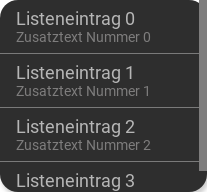
<cv-widget>
<cv-tile>
<cv-list rowspan="3" colspan="3">
<model>
<script><![CDATA[
for (let i = 0; i < 4; i++) {
model.push({
label: 'Listeneintrag ' + i,
subLabel: 'Zusatztext Nummer ' + i
})
}]]>
</script>
</model>
<template>
<li>
<label class="primary">${label}</label>
<label class="secondary">${subLabel}</label>
</li>
</template>
</cv-list>
</cv-tile>
</cv-widget>
Das Datenmodell wird in diesem Fall aus einfachen JavaScript-Code erzeugt und hat folgenden Inhalt.
[
{
"label": "This is list item no 0",
"subLabel": "Sublabel number 0"
},
{
"label": "This is list item no 1",
"subLabel": "Sublabel number 1"
},
{
"label": "This is list item no 2",
"subLabel": "Sublabel number 2"
},
{
"label": "This is list item no 3",
"subLabel": "Sublabel number 3"
},
{
"label": "This is list item no 4",
"subLabel": "Sublabel number 4"
}
]
Für jeden Eintrag in diesem Array wird nun ein HTML-Element aus dem Template erzeugt und mit den Daten aus dem Modell-Eintrag gefüllt. Für den ersten Eintrag aus dem Modell wird also folgender HTML-Code erzeugt.
<li>
<label class="primary">This is list item no 0</label>
<label class="secondary">Sublabel number 0</label>
</li>
Datum formatieren
Sofern in dem Modell ein Datumswert vorhanden ist, kann dieser entsprechend formatiert ausgegeben werden.
Angenommen der Datumswert ist im Modell unter dem Namen published vorhanden, so kann dann im Template folgendes
benutzt werden <div>${published|dd.MM.yyyy HH:mm}</div>. Das Datumsformat wird durch ein | vom Variablennamen getrennt.
Eine Liste der möglichen Format-Einträge gibt es hier: DateFormat
Daten senden bei Selektion
Sofern als Listen-Elemente <cv-listitem> benutzt werden besteht die Möglichkeit beim Klick auf ein solches
einen Wert an das Backend zu senden. Wenn das Modell z.B. ein value-Attribut enthält, kann dieser Wert
an eine Backend-Adresse gesendet werden.
<cv-widget>
<cv-tile>
<cv-list rowspan="3" colspan="3">
<cv-address transform="DPT:5.010" mode="write">1/4/1</cv-address>
<model>
<script><![CDATA[
for (let i = 0; i < 4; i++) {
model.push({
label: 'Listeneintrag ' + i,
value: i
})
}]]>
</script>
</model>
<template>
<cv-listitem onclick="fireEvent('sendState', ${value})">
<div class="content">
<label class="primary">${label}</label>
</div>
</cv-listitem>
</template>
</cv-list>
</cv-tile>
</cv-widget>
Datenmodell
Das Datenmodell ist ein JavaScript-Array und kann entweder durch JavaScript-Code oder von Daten aus dem Backend gefüllt werden. Ein einfaches Beispiel für ein Script-basiertes Modell wurde bereits oben gegeben. Es ist natürlich auch möglich komplexeren Code zu benutzen und das Modell z.B. aus externen Quellen zu laden.
JavaScript Code als Quelle
Wie im obigen Beispiel bereits genutzt, kann beliebiger JavaScript-Code genutzt werden um das Modell zu füllen.
Fixes Modell
Das Modell kann auch über einzelne cv-data-Element definiert werden. Diese Element erlauben beliebige Attribute, die
ins Modell übertragen werden. Innerhalb der Templates können natürlich auch beliebige Komponenten benutzt werden.
Hier wird ein cv-listitem benutzt, welches einen bedienbaren :ref:Button <tile-component-button>` neben einem Text anzeigt.
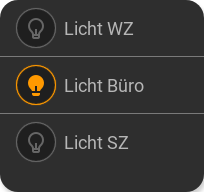
...
<cv-meta>
<cv-mapping name="light">
<entry value="0">ri-lightbulb-line</entry>
<entry value="1">ri-lightbulb-fill</entry>
</cv-mapping>
</cv-meta>
...
<cv-widget>
<cv-tile>
<cv-list rowspan="3" colspan="3">
<model>
<cv-data label="Licht WZ" control-address="1/4/0"/>
<cv-data label="Licht Büro" control-address="1/4/1"/>
<cv-data label="Licht SZ" control-address="1/4/2"/>
</model>
<template>
<cv-listitem>
<cv-button class="round-button" mapping="light" size="small">
<cv-address mode="readwrite" transform="DPT:1.001">${control-address}</cv-address>
<cv-icon class="value"/>
</cv-button>
<div class="content">
<label class="primary">${label}</label>
</div>
</cv-listitem>
</template>
</cv-list>
</cv-tile>
</cv-widget>
Das daraus erzeugte Modell hat folgenden Inhalt:
[
{
"index": 0,
"label": "Licht WZ",
"control-address": "1/4/0"
},
{
"index": 1,
"label": "Licht Büro",
"control-address": "1/4/1"
},
{
"index": 2,
"label": "Licht SZ",
"control-address": "1/4/2"
}
]
Backend als Quelle
Das Backend als Quelle zu nutzen funktioniert momentan nur mit dem openHAB Backend und den dort vorhandenen GroupItems.
Die Mitglieder dieser GroupItems sind der CometVisu bekannt und können mittels der Adresse members:<group-name> als
Quelle für eine Listenmodell genutzt werden. Als Transform darf hier nur raw benutzt werden.
Diese Art von Modellen erlaubt es zusätzlich nur die aktiven Mitglieder anzuzeigen (also z.B. nur eingeschaltete Lichter)
in dem als Filter item.active===true` benutzt wird. Ein Sortierung ist ebenfalls möglich.
Durch den Filter ist es möglich, dass das Modell leer ist. Für diesen Sonderfall kann man ein alternatives Template
definieren (<template when="empty">), welches dann angezeigt wird.
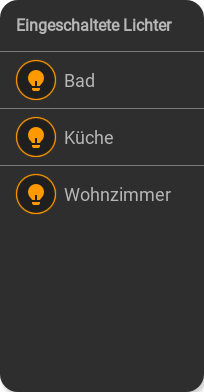
Modell mit Einträgen |
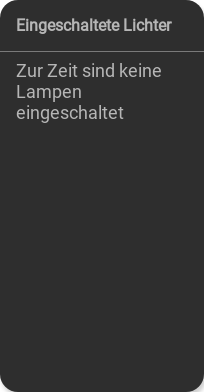
Leeres Modell |
...
<cv-meta>
<cv-mapping name="light">
<entry value="0">ri-lightbulb-line</entry>
<entry value="1">ri-lightbulb-fill</entry>
</cv-mapping>
</cv-meta>
...
<cv-widget size="1x2">
<cv-tile>
<cv-list rowspan="3" colspan="3">
<model filter="item.active===true" sort-by="label">
<cv-address transform="raw" mode="read">members:Lights</cv-address>
</model>
<header>
<h4>Eingeschaltete Lichter</h4>
</header>
<template>
<cv-listitem>
<cv-button class="round-button" mapping="light" size="small">
<cv-address mode="readwrite" transform="OH:switch">${name}</cv-address>
<cv-icon class="value"/>
</cv-button>
<div class="content">
<label class="primary">${label}</label>
</div>
</cv-listitem>
</template>
<template when="empty">
<li><label class="primary">Zur Zeit sind keine Lampen eingeschaltet</label></li>
</template>
</cv-list>
</cv-tile>
</cv-widget>
Das Modell für die Mitglieder eines GroupItems, hat folgende Struktur:
[
{
"type": "switch",
"state": "OFF",
"label": "Licht Wohnzimmer",
"name": "Light_FF_Living",
"active": true
},
{
"type": "switch",
"state": "OFF",
"label": "Licht Bad",
"name": "Light_FF_Toilet",
"active": true
},
{
"type": "switch",
"state": "OFF",
"label": "Licht Küche",
"name": "Light_FF_Kitchen",
"active": true
}]
Mitgelieferte Modelle
Die CometVisu liefert einige vordefinierte Modelle mit, mit denen einige Datenquellen von Plugins eingebunden werden können. Bisher ist es möglich die Anrufliste einer Fritz!Box über das tr064-Plugin und die Daten aus der RSSlog -Datenbank abzufragen. Hierfür ist es nicht nötig die Plugins in der Config einzubinden, denn es werden nur die Daten abgefragt und ansonsten nichts von den Plugins selbst benutzt. Erforderliche Konfigurationen, wie z.B. das Hinterlegen von Zugangsdaten in der versteckten Konfiguration, wie z.B. für das tr064-Plugin müssen natürlich auch hier vorgenommen werden, damit die Datenabfrage für Listen-Modelle funktioniert.
Hinweis
Für die beiden hier vorgestellten Modelle ist es zwingend erforderlich, dass die CometVisu von einem Webserver mit PHP-Support ausgeliefert wird. Im Offiziellen Docker-Container der CometVisu ist diese Voraussetzung gegeben. Wird die CometVisu von dem openHAB-Webserver ausgeliefert, ist dies nicht der Fall und die Listen-Modelle können nicht benutzt werden.
Beispiel zur Anzeige der Anruferliste aus dem tr064-Plugin:
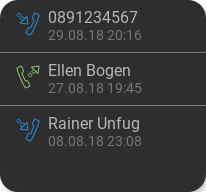
<cv-widget>
<cv-tile>
<cv-list rowspan="3" colspan="3" refresh="120">
<model class="FritzCallList" parameters="device=tr064device,max=10"/>
<template>
<li>
<div style="float: left; font-size: 1.5em; padding-right: 8px">
<i class="knxuf-phone_call_in" style="color: #268DDA; vertical-align: middle;" when="${Type}=1"/>
<i class="knxuf-phone_missed_in" style="color: #E45F3B; vertical-align: middle;" when="${Type}=2"/>
<i class="knxuf-phone_call_out" style="color: #8BBF68; vertical-align: middle;" when="${Type}=3"/>
</div>
<div style="overflow: hidden; text-overflow: ellipsis; white-space: nowrap;">
${Name || Caller}
<div style="font-size: 0.9em; color: #777;">${Date}</div>
</div>
</li>
</template>
</cv-list>
</cv-tile>
</cv-widget>
Beispiel zur Anzeige der Eintrage aus dem RssLog-Plugin:
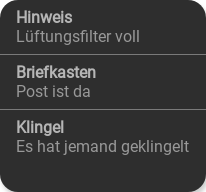
<cv-widget>
<cv-tile>
<cv-list rowspan="3" colspan="3" refresh="120">
<model class="RssLog" parameters="limit=10"/>
<template>
<li style="overflow: hidden; text-overflow: ellipsis; white-space: nowrap;">
<div style="font-weight: bold">${title}</div>
<div style="color: #999">${content}</div>
</li>
</template>
</cv-list>
</cv-tile>
</cv-widget>
Bemerkung
Der Wert publishedDate ist als Javascript Date-Object unter dem Namen published abfragbar. Dadurch wird es möglich
das Datum in dem gewünschten Format auszugeben: Datum formatieren
Dieses Modell unterstützt auch einige weitere Features des RssLog-Plugins: Mapping und das Bestätigen oder Löschen eines Eintrags.
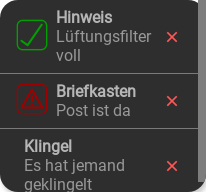
...
<cv-meta>
<cv-mapping name="StateConfirm">
<entry value="0"><cv-icon color="#A00000">knxuf-info_warning</cv-icon></entry>
<entry value="1"><cv-icon color="#00A000">knxuf-info_ack</cv-icon></entry>
</cv-mapping>
</cv-meta>
...
<cv-widget>
<cv-tile>
<cv-list rowspan="3" colspan="3" refresh="120">
<model class="RssLog" parameters="limit=10"/>
<template>
<li style="display: flex; align-items: center; gap: 8px;">
<div data-action="toggle-state">${mappedState}</div>
<div style="flex: 1">
<div style="font-weight: bold">${title}</div>
<div style="color: #999; display: flex; align-items: center;">${content}</div>
</div>
<cv-icon data-action="delete" size="small" color="rgb(255 86 86)">ri-close-line</cv-icon>
</li>
</template>
</cv-list>
</cv-tile>
</cv-widget>
Um einen Eintrag bestätigen oder löschen zu können muss das Element, welches diese Aktion bei einem Klick auslösen soll
mit dem Attribute data-action versehen werden. Die Werte dieses Attributs bestimmen die Aktion die ausgelöst werden soll.
Momentan sind folgende Werte möglich: toggle-state (bestätigen) und delete (löschen).
Das Löschen eines Eintrags muss vom Benutzer immer zusätzlich in einem Popup bestätigt werden. Die Bestätigungsabfrage kann man
deaktivieren durch folgendes Attribut data-no-confirm="true".
Sofern der Eintrag mit einem Mapping angelegt wurde, kann dieser mit ${mappedState} im Template benutzt werden.
openHAB persistence service
Es besteht die Möglichkeit die Historie eines openHAB-Items als Listen-Modell zu nutzen. Ein einfaches Beispiel dazu
zeigt die Historie des Items MyItem:
<cv-widget>
<cv-tile>
<cv-list rowspan="3" colspan="3" refresh="120">
<model class="OpenHAB" parameters="item=MyItem"/>
<template>
<li style="overflow: hidden; text-overflow: ellipsis; white-space: nowrap;">
<div style="color: #999">${content}</div>
</li>
</template>
</cv-list>
</cv-tile>
</cv-widget>
Erlaubte Attribute
Element |
Attribut |
|||
|---|---|---|---|---|
Name |
Inhalt |
Beschreibung |
||
cv-list |
refresh |
Zahl |
Zeitintervall in Sekunden in dem dieses Widget aktualisiert wird. |
|
rowspan |
integer |
Anzahl der Zeilen die dieses Element belegt |
||
colspan |
integer |
Anzahl der Spalten die dieses Element belegt |
||
allow-fullscreen |
true oder false |
Erlaubt die Vergrößerung der Liste auf volle Bildschirmgröße. |
||
visible-on |
mobile oder desktop |
Steuert die Sichtbarkeit dieses Elements anhand der Bildschirmgröße. |
||
class |
Text |
Füge dieses Attribut der CSS Klasse hinzu, so dass das Widget durch ein eigenes Stylesheet zusätzlich formatiert werden kann. |
||
style |
Text |
Individuelle CSS style Regeln für dieses Widget. |
||
Erlaubte Kind-Elemente und deren Attribute
Element |
Attribut |
|||
|---|---|---|---|---|
Struktur |
Name |
Inhalt |
Beschreibung |
|
|
target |
parent |
Legt das Ziel fest, in dem die Listen-Elemente erzeugt werden sollen. Normalerweise wird dafür ein extra <ul> Element erzeugt. |
|
Element |
Attribut |
|||
|---|---|---|---|---|
Struktur |
Name |
Inhalt |
Beschreibung |
|
|
src |
anyURI |
URL von der das Modell geladen werden soll (muss JSON zurückliefern). |
|
limit |
positiveInteger |
Limitiert die Einträge des Modells. |
||
sort-by |
Text |
|||
sort-mode |
asc oder desc |
|||
filter |
Text |
|||
class |
FritzCallList, RssLog oder OpenHAB |
Spezielles Listenmodell, welches die CometVisu mitliefert. |
||
parameters |
Text |
Parameter für die class Listenmodelle. |
||
Element |
Attribut |
|||
|---|---|---|---|---|
Struktur |
Name |
Inhalt |
Beschreibung |
|
|
transform |
Text |
Legt den Datentyp im Backend fest, z.B. DPT:1.001 für den KNX Datenpunkttyp 1.001. |
|
mode |
disable, read, write oder readwrite |
Legt fest, ob auf dieser Adresse nur gelesen |
||
value |
Text |
Fixer Wert welcher an diese Adresse gesendet wird. |
||
on |
click, down oder up |
Event bei dem ein Wert and diese Adresse geschickt wird (nur in Verbindung mit |
||
target |
Text |
Ziel innerhalb der Eltern-Widgets für das die Werte dieser Adresse benutzt werden sollen. Die möglichen Werte hängen vom Eltern-Widget ab. |
||
format-pos |
Zahl |
Position für Format-String wenn mehrere Adressen gleichzeitig genutzt werden. |
||
qos |
Zahl |
Nur MQTT: QoS |
||
retain |
true oder false |
Nur MQTT: retain Flag |
||
selector |
Text |
Nur MQTT: JSON Selektor |
||
backend |
Text |
Optionaler Name des Backends zu dem diese Adresse gehört. |
||
mapping |
Text |
Ordnet den Werten vom Bus andere Werte, Texte oder Symbole zur Anzeige zu. Siehe auch Mapping |
||
format |
Text |
Formatierung des Wertes (printf-Syntax). |
||
delay |
positiveInteger |
Optionales delay in Millisekunden, um welches das Schreiben an diese Adresse verzögert wird. |
||
send-mode |
on-change oder always |
Normalerweise bekommen Elemente, die diese Adresse benutzen nur eine Update-Benachrichtigung, wenn sich der Wert tatsächlich geändert hat ( |
||
|
Text |
Die Gruppenadresse (z.B: 12/0/7) bei KNX-Backends, der Item-Name beim openHAB-Backend oder das Topic bei MQTT. |
||
Element |
Attribut |
|||
|---|---|---|---|---|
Struktur |
Name |
Inhalt |
Beschreibung |
|
|
transform |
Text |
Legt den Datentyp im Backend fest, z.B. DPT:1.001 für den KNX Datenpunkttyp 1.001. |
|
mode |
disable, read, write oder readwrite |
Legt fest, ob auf dieser Adresse nur gelesen |
||
value |
Text |
Fixer Wert welcher an diese Adresse gesendet wird. |
||
on |
click, down oder up |
Event bei dem ein Wert and diese Adresse geschickt wird (nur in Verbindung mit |
||
target |
Text |
Ziel innerhalb der Eltern-Widgets für das die Werte dieser Adresse benutzt werden sollen. Die möglichen Werte hängen vom Eltern-Widget ab. |
||
format-pos |
Zahl |
Position für Format-String wenn mehrere Adressen gleichzeitig genutzt werden. |
||
qos |
Zahl |
Nur MQTT: QoS |
||
retain |
true oder false |
Nur MQTT: retain Flag |
||
selector |
Text |
Nur MQTT: JSON Selektor |
||
backend |
Text |
Optionaler Name des Backends zu dem diese Adresse gehört. |
||
mapping |
Text |
Ordnet den Werten vom Bus andere Werte, Texte oder Symbole zur Anzeige zu. Siehe auch Mapping |
||
format |
Text |
Formatierung des Wertes (printf-Syntax). |
||
delay |
positiveInteger |
Optionales delay in Millisekunden, um welches das Schreiben an diese Adresse verzögert wird. |
||
send-mode |
on-change oder always |
Normalerweise bekommen Elemente, die diese Adresse benutzen nur eine Update-Benachrichtigung, wenn sich der Wert tatsächlich geändert hat ( |
||
|
Text |
Die Gruppenadresse (z.B: 12/0/7) bei KNX-Backends, der Item-Name beim openHAB-Backend oder das Topic bei MQTT. |
||